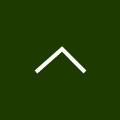PRESIDENT経営者カレッジ×稲盛デジタル図書館
よくあるご質問
Q.「メールアドレスが既に登録されています」と表示されます
以前に「稲盛デジタル図書館」でご登録いただいたアドレスと同じものはご利用いただけません。異なるメールアドレスのご登録をお願いいたします。Q.メールアドレス認証メールが届かないのですが
メールアドレス認証メールは、アカウント登録時にお送りしています。以下をご確認ください。
・迷惑メールフォルダに振り分けられていないか
・受信拒否設定がされている場合は「inamori-dl.jp」のドメインを許可してください。Q.アカウント登録URLにアクセスできないのですが
アカウント登録URLの有効期間は30分以内となっております。
メール送信から30分以上経過している場合は、再度メールアドレスを入力してメールアドレス認証メールを送信してください。Q.ログインについて
ログインできません
インターネットに正しく接続されているかをご確認ください。
インターネットに接続していてもログインできない場合は、お手数ですが以下をお試しください。
• 別のブラウザでログインする。
• ブラウザの「Cookieの削除」をおこなって、再度ログインする。パスワードを忘れてしまいました
ログインページの「パスワードをお忘れの方」より、パスワード再設定メールを送信してください。パスワード再設定メールが届かないのですが
入力したメールアドレスの大文字小文字、全角半角を間違えているか、迷惑メールフォルダに振り分けかれている可能性があります。パスワード再設定用のURLにアクセスできないのですが
パスワード設定用のURLの有効期間は30分以内となっております。
メール送信から30分以上経過している場合は、再度メールアドレスを入力してパスワード再設定メールを送信してください。パスワードを変更したいのですが
「ユーザー設定」ページの[メール・パスワード]より、新しいパスワードを設定してください。支払い方法は?
クレジットカードによる自動継続課金となります。
ご利用いただけるクレジットカードは「VISA・MASTER・JCB・ AMEX・Diners」となります。サービスの提供期間は?
有償プランの「月額」における「6ヵ月」とは、契約開始日より、6月後の契約開始日同日の前日までとなります。
例:契約開始日が2020年9月17日の場合、2021年3月16日まで。
ただし、翌月に契約開始日同日が存在しない場合は、翌月末日までとします。
例:契約開始日が2020年5月31日の場合、2020年11月30日まで。
例:契約開始日が2020年8月31日の場合、2021年2月28日まで。領収書は発行していますか?
領収書は発行しておりません。購入時の自動送信メールをご確認ください。クレジットカード情報を変更するには?
下記URLの最後にお客様の初回決済番号を挿入し、URLをブラウザのアドレスバーにコピー&ペーストしてお手続きにお進みください。
*自動課金番号(ID)をご用意ください。- https://credit.j-payment.co.jp/gateway/cardinfo.aspx?aid=119216&tid=初回決済番号
「本会員」から「無償会員」になるには?
ログイン後、プラン変更ページより、「無償プランに変更」をおこなってください
(無償会員にご変更いただいた後も、契約期間内はすべてのコンテンツを視聴可能です)。
*自動課金番号をご用意ください。
*自動課金番号を紛失された場合は、PRESIDENT経営者カレッジ(college@president.co.jp)までご連絡ください。解約したのに請求が発生するのですが
クレジットカードは、解約されてから実際に引き落とされるまで時間がかかりますのでご確認ください。
なお、引き落とし時期については各クレジットカード会社によって異なりますので詳細はクレジットカード会社にお問い合わせください。一度「本会員」から「無償会員」になったのですが、再度「本会員」に登録できますか?
はい、可能です。ログイン後、プラン変更ページより再度「本会員」にご登録ください。
ご購入後、翌営業日~翌々営業日までにプランが切り替わります(お時間をいただく場合がございます)。
*本会員の契約期間中に無償会員になった後、さらにその契約期間中に本会員へお申込みいただく際は、
お問い合わせフォームよりお問い合わせください。Q.講話受講について
動画が再生されません
ご利用のブラウザやPC、ネットワーク機器などの一時的な問題により、動画が再生できなくなる場合がございます。
その場合は以下をお試しください。
• ブラウザのキャッシュをクリアする。
• ブラウザを再起動、もしくは別のブラウザを利用する。
• PC、ネットワーク機器を再起動する。
• 別のネットワーク回線で試してみる。受講完了にならないのですが
レポートを提出しないと受講完了となりません。ドロップダウンでレポートの共有/非共有を選択し、レポートを提出してください。Q.ビューアについて
動画が再生されません
ご利用のブラウザやPC、ネットワーク機器などの一時的な問題により、動画が再生できなくなる場合がございます。
その場合は以下をお試しください。
• ブラウザのキャッシュをクリアする。
• ブラウザを再起動、もしくは別のブラウザを利用する。
• PC、ネットワーク機器を再起動する。
• 別のネットワーク回線で試してみる。マーカーを引くには?
マーカーを引きたい箇所を選択し、右クリックメニューより「マーカーを引く」を選択してください。マーカーの色を変更するには?
色を変更したいマーカーをクリックすると、マーカーの色が選択する画面が表示されます。Q.レポートについて
レポートは必ず提出しなければなりませんか
レポートを提出しないと受講完了になりません。
提出は必須ではありませんが、レポートを他のユーザーと共有する場合は提出が必要です。レポートは誰に見られますか
提出時にドロップダウンで「○○に共有する」を選択したレポートは、
ユーザー設定ページの[プロフィール・公開設定]の「公開範囲」に表示されているユーザーが閲覧可能です。
提出時にドロップダウンで「レポートを共有しない」を選択したレポートは、他のユーザーは閲覧できません。提出したレポートを変更できますか
他のユーザーからレポートに対して、コメントやいいね!をしてもらうことができます。レポートの共有/非共有を変更したい
ブラウザでご利用の場合:レポート編集画面の編集を押した後に共有/非共有選択プルダウンから変更できます。
アプリでご利用の場合:Myレポート画面の「レポート参照」タブの共有/非共有選択プルダウンから変更できます。一時保存したレポートを編集するには?
ブラウザでご利用の場合:ダッシュボードの該当講話の「レポート(作成中)」ボタン、
もしくはビューアの「レポート作成」ボタンからレポートを編集できます。
アプリでご利用の場合:受講講話一覧画面の「レポート作成」ボタン、
もしくはビューアの「レポート作成」ボタンからレポートを編集できます。共感のコメントを投稿するには?
レポートページで、共感する箇所を選択すると、「★共感」/「?質問」ボタンが表示されますので、「★共感」ボタンをクリックしてください。 詳しくは、以下マニュアルの「第9章 レポートにコメントする」<9-1 コメント、いいね!をする>をご参照ください。
質問のコメントを投稿するには?
レポートページで、共感する箇所を選択すると、「★共感」/「?質問」ボタンが表示されますので、「★共感」ボタンをクリックしてください。 詳しくは、以下マニュアルの「第9章 レポートにコメントする」<9-1 コメント、いいね!をする>をご参照ください。
「いいね!」を取り消したい
レポートページで「いいね!」マークを再度クリックすると「いいね!」が解除されます。違反報告とはなんですか
レポート、もしくはコメントが不適切であり、稲盛デジタル図書館から削除する必要があると思われる場合は、
違反報告リンクよりお知らせください。Q.設定について
プロフィールを非公開にしたい
ユーザー設定ページの[プロフィール・公開設定]の「基本情報」より公開/非公開が変更できます。詳しくは、以下マニュアルの「第4章 ユーザー情報を設定する」<4-1 プロフィール・公開設定>をご参照ください。
プロフィール画像は登録しないといけないですか
必須ではございませんが、稲盛デジタル図書館ではプロフィール画像の登録をお願いしております。登録したメールアドレスを変更したい
ログインIDとして指定したメールアドレスは変更できません。
「ユーザー設定」>「メール・パスワード」で設定しているメールアドレスは変更可能です。現在の公開範囲はどこで確認できますか
ユーザー設定ページの[プロフィール・公開設定]の「公開範囲」よりご確認いただけます。詳しくは、以下マニュアルの「第4章 ユーザー情報を設定する」<4-1 プロフィール・公開設定>をご参照ください。
公開範囲とはなんですか どのように設定しますか
講話のレポートやレポートに対するコメントが公開される範囲です。
公開範囲は、変更することはできません。iPhone・Androidアプリについて
ID・パスワードは正しいのにログインできない
機関コードの設定をお願いいたします。アプリインストール後、ログイン画面右上の設定ボタン(歯車の形をしています)を押し、
「機関コード」の欄に「P001」とご入力ください。アプリはどこからダウンロードできますか
ヘルプページにAppStoreとGooglePlayへのリンクがあります。対応の端末を選択して、ダウンロードしてください。詳しくは、以下マニュアルの「第2章 インストールする」をご参照ください。
オフラインでも利用できますか
事前に講話、書籍をダウンロードすることで、オフラインでもビューアでの学習が可能です。
オフライン利用時にビューアでつけたマーカーやノートは、オンライン時にアプリを利用する(受講講話一覧画面、又はMy本棚画面を開く)ことで同期されます。ブラウザのビューアでつけたマーカーやノートが、アプリのビューアで見えない
アプリをオンライン環境で利用していることを確認してください。
既にオンライン環境で利用している場合、受講講話一覧画面、又はMy本棚画面を開き、マーカーやノートの情報を同期してください。以前にダウンロードしたはずの講話や書籍が、ダウンロードされていない
以下の操作を実施した場合、ダウンロード講話や書籍がクリアされます。
・アプリから「ログアウト」を行う
・パスワードを変更する
・アプリを 30 日間利用しない
マーカーやノートはクリアされませんので、再度ダウンロードをしてください。iPhone・Androidアプリについて
退会するには?
本システムに「退会」はございません。
本システムを利用しなくなる場合は、無償プランに変更してください。